設定の新規追加/設定の編集画面
[Exchange Onlineからの取り込み]画面で[追加]や[編集]をクリックすると表示されます。
設定を新規作成、または編集します。
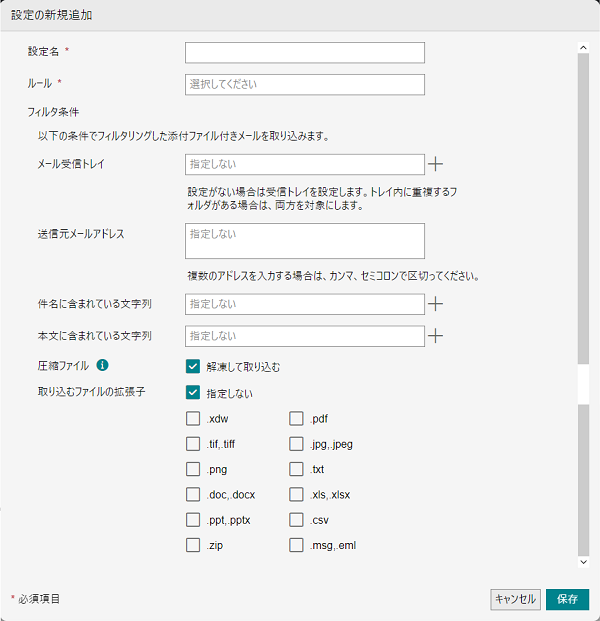
[設定名]
設定名を入力、または編集します。
[ルール]
設定条件にヒットした場合に実行するルールを選択します。
[処理対象]
登録する対象を選択します。
選択した対象は、ルールで設定された処理が実行されます。
- [添付ファイル]を選択すると、メールの本文と添付ファイルを取り込みます。
- [メール本文]を選択すると、メールの本文だけを取り込みます。
- [メール本文]を選択している場合、ルール実行時にメール本文のファイルを出力する設定にしていると、メール本文が2つ出力されます。
メール本文の取り込みと添付ファイルの取り込みを別のルールで運用することで、メール本文のファイルが2つ出力されることを防げます。
- [メール本文]を選択している場合、ルール実行時にメール本文のファイルを出力する設定にしていると、メール本文が2つ出力されます。
[圧縮ファイル]
チェックマークを付けると、添付ファイルが圧縮されている場合に、解凍されたファイルに対してルールを実行します。
- パスワード付きファイル(圧縮を含む)の場合、エラーが発生します。ジョブ一覧から該当のファイルを取得し、パスワードを解除して展開したファイルを対象ルールで実行する必要があります。
[フィルター条件]
各項目を設定します。フィルター条件に含めない項目は、空欄にします。1つの項目に複数条件を記載した場合、どれかに合致した場合に有効になります。複数の項目を設定している場合、すべての条件が満たされた場合のみ有効となります。
- 「送信元メールアドレス」は1,000文字まで設定できます。
- 「件名に含まれている文字列」、「本文に含まれている文字列」は200文字まで設定できます。
[メール受信トレイ]
Exchange Onlineのメール受信トレイを指定します。
ここで指定した受信トレイに振り分けられたメールに対してルールを実行します。
- [+]をクリックして、最大5件まで追加できます。削除する場合は、[-]をクリックします。
[送信元メールアドレス]
ここで指定したメールアドレスから受信したメールに対してルールを実行します。部分一致で判定します。
- 複数のアドレスを設定する場合は、「,」(カンマ)または「;」(セミコロン)で区切ってください。
- 最大5件まで追加できます。
[件名に含まれる文字列]
ここで指定した文字列が件名に含まれるメールに対してルールを実行します。
- [+]をクリックして、最大5件まで追加できます。削除する場合は、[-]をクリックします。
[本文に含まれる文字列]
ここで指定した文字列が本文に含まれるメールに対してルールを実行します。
- [+]をクリックして、最大5件まで追加できます。削除する場合は、[-]をクリックします。
[添付ファイル拡張子]
ここで指定した拡張子の添付ファイルに対してルールを実行します。
[指定しない]を選択した場合は、すべての拡張子のファイルに対して、ルールを実行します。
- [圧縮ファイル]にチェックマークを付けている場合は、解凍後に取り込むファイルに対して、設定が有効になります。
[保存]
設定が保存され、[Exchange Onlineからの取り込み]画面の設定一覧に反映されます。